Comment dépixeliser une image : guide complet en ligne et sur PC
Vous cherchez comment dépixeliser une image floue ou de mauvaise qualité ? Que ce soit une ancienne photo, une image agrandie ou un fichier compressé, il est frustrant de voir apparaître des carrés visibles et des contours brouillés. Heureusement, grâce aux avancées de l’intelligence artificielle, il est aujourd’hui tout à fait possible de corriger la pixellisation et de restaurer la netteté d’une photo. Dans ce guide complet, vous découvrirez les meilleures solutions en ligne et sur PC pour rendre vos images plus nettes, même si vous n’avez aucune compétence technique.

Partie 1. Qu’est-ce qu’une image pixelisée et peut-on la dépixeliser ?
Une image devient pixelisée lorsque sa résolution est insuffisante par rapport à sa taille d’affichage. Ce phénomène apparaît généralement après un agrandissement excessif, une compression JPEG trop forte ou lorsqu’un fichier image est déjà de mauvaise qualité. Visuellement, cela se traduit par des blocs de pixels visibles, des contours irréguliers et une perte de netteté globale.
Longtemps, il a été difficile de corriger efficacement ce problème. Les méthodes traditionnelles se contentaient souvent de lisser l’image, au détriment des détails. Aujourd’hui, grâce aux avancées de l’intelligence artificielle, il est désormais possible de dépixeliser une image de manière beaucoup plus intelligente. Les outils modernes analysent la structure de la photo, identifient les zones dégradées et reconstruisent les détails manquants, permettant d’obtenir un rendu plus net, plus naturel et visuellement plus professionnel, même sans compétences techniques particulières.
Partie 2. Dépixéliser une image Photoshop
Comme nous le savons tous, Photoshop est un éditeur d'images très puissant, qui peut répondre à presque tous les besoins d'édition d'images. Cependant, l'utilisation de Photoshop est très compliquée et sujette aux erreurs, et il arrive que vous ne sachiez pas quelles fonctions utiliser pour améliorer vos images. Lisez la suite pour en savoir plus sur l'utilisation de Photoshop.
2.1 Dépixéliser des images en corrigeant la résolution dans Photoshop
-
Étape 1 :Installez Photoshop depuis son site officiel et démarrez le programme. Ensuite, importez l'image pixélisée pour la dépixélliser.
-
Étape 2 :Depuis la barre de menu supérieure, naviguez jusqu'à l'icône Image et Taille de l'image. Modifiez la résolution de votre photo de 300 dans la case Taille de l'image.

-
Étape 3 :Choisissez ''Camera Raw Filter'' après avoir accédé à ''Filter''.

-
Étape 4 :Allez dans Camera Raw et ajustez la réduction du bruit et l'accentuation après avoir cliqué sur l'icône ''Détail''.

-
Étape 5 :Naviguez à nouveau dans la barre de menu supérieure et sélectionnez Teinte/Saturation après avoir appuyé sur l'icône ''Image et réglages''

-
Étape 6 :Vous pouvez ajuster la couleur de l'image depuis la case ''Teinte/Saturation''. Ensuite, appuyez sur l'icône Enregistrer après avoir cliqué sur Fichier pour télécharger l'image.

2.2 Dépixélise des photos en utilisant des filtres bleus dans Photoshop
-
Étape 1 :Après avoir lancé Photoshop sur votre PC, importez la photo pixélisée dans le logiciel. Ensuite, appuyez sur l'icône Flou gaussien après avoir appuyé sur les icônes Filtre et Flou.

-
Étape 2 :Allez dans la rubrique Flou gaussien et réglez le curseur à un niveau correct. Cliquez sur OK. Ensuite, sélectionnez masque flou après avoir appuyé sur les icônes Filtre et Masque. Ensuite, entrez dans la fenêtre masque flou et ajustez le curseur à un niveau approprié avant de cliquer sur OK.

-
Étape 3 :Une fois que vous avez corrigé les images pixélisées, vous pouvez appuyer sur Fichier et Enregistrer pour télécharger la photo.
Les deux méthodes ci-dessus sont couramment utilisées pour supprimer les pixels des images dans Photoshop, mais comme vous le savez, ces méthodes sont difficiles à utiliser, comportent de nombreuses étapes et n'aboutissent souvent pas aux résultats souhaités
Voici l'outil le plus utile pour dépixéliser d'une image, qui permet d'obtenir l'effet de Photoshop, mais qui est très facile à utiliser et qui répondra à vos besoins en quelques secondes seulement !
Oui, il est désormais possible de dépixeliser une photo grâce aux avancées de l’intelligence artificielle. Contrairement aux méthodes traditionnelles, les outils modernes sont capables d’analyser et de reconstruire les détails manquants d’une image floue ou dégradée pour obtenir un résultat plus net et professionnel.
Partie 3. Dépixeliser une image gratuit avec GIMP
GIMP est un logiciel de retouche photo gratuit et open source, souvent considéré comme une alternative à Photoshop. Il permet également de réduire l’effet de pixellisation d’une image, à condition de maîtriser certains outils et réglages avancés. Cette solution convient davantage aux utilisateurs ayant déjà quelques bases en édition d’image.
Contrairement aux outils basés sur l’intelligence artificielle, GIMP ne reconstruit pas automatiquement les détails manquants. Il s’appuie principalement sur des filtres manuels pour lisser les pixels, réduire le bruit et améliorer la perception de netteté.
Comment dépixéliser une image avec GIMP (méthode simple)
GIMP est un logiciel gratuit et open source qui permet également de réduire l’effet de pixellisation sur une image, à condition d’utiliser les bons filtres. Voici une méthode simple, étape par étape.
-
Étape 1 : Ouvrir l’image dans GIMP
Lancez GIMP, puis ouvrez votre image pixelisée via le menu Fichier > Ouvrir. Si la boîte à outils n’est pas visible, allez dans Fenêtres > Fenêtres ancrables > Boîte à outils pour l’afficher.
-
Étape 2 : Sélectionner la zone pixelisée
Dans la boîte à outils, choisissez un outil de sélection adapté :
- Sélection rectangulaire
- Sélection elliptique
- Sélection à main levée
Sélectionnez uniquement la zone pixelisée afin de mieux visualiser l’effet du filtre avant et après l’application.
-
Étape 3 : Appliquer un filtre de réduction de pixels
Deux filtres sont particulièrement utiles pour réduire la pixellisation :
- Flou gaussien : Allez dans Filtres > Flou > Flou gaussien
- Anti-bruit (Despeckle) : Allez dans Filtres > Amélioration > Anti-bruit
Vous pouvez tester les deux filtres séparément pour voir lequel donne le meilleur résultat selon votre image.
-
Étape 4 : Ajuster les paramètres du filtre
Dans le filtre Anti-bruit, ajustez progressivement :
- le rayon
- les niveaux de noir et de blanc
- les options adaptatives si nécessaire
Dans le Flou gaussien, modifiez simplement les valeurs horizontales et verticales jusqu’à obtenir un rendu plus lisse, sans trop perdre de détails. Utilisez l’aperçu pour vérifier le résultat, puis cliquez sur OK.
-
Étape 5 : Vérifier et corriger le résultat
Comparez la zone modifiée avec le reste de l’image. Si le résultat ne vous convient pas, vous pouvez revenir en arrière via Édition > Annuler, puis essayer un autre réglage ou un autre filtre.
Partie 4. Méthodes efficaces pour dépixeliser une image floue ou pixelisée
1. Logiciels professionnels de dépixelisation (ex. : HitPaw FotorPea)
Outil de Retouche Photo Tout-En-Un pour Win & Mac
Vérification de la sécurité. A été téléchargé par 212 820 personnes.
- Améliorateur d'image disponible pour Mac et Windows.
- Améliorer la netteté et la qualité des images en un clic.
- Supprimer le bruit photo et supprimer le flou
- Agrandir les images sans perdre de qualité.
- Permettre d'améliorer plusieurs images simultanément.
- Offre une interface utilisateur intuitive.
- Fonctionne avec 7 modèles IA , dont le modèle général, le modèle de débruitage, le modèle de visage et le modèle de colorisation photo, etc.
Vérification de la sécurité. A été téléchargé par 212 820 personnes.
Parmi toutes les méthodes disponibles, HitPaw FotorPea se démarque comme la solution la plus simple et la plus efficace pour dépixeliser une image. Ce logiciel intelligent pour Windows et Mac permet d’améliorer considérablement la netteté d’une photo floue ou dégradée grâce à des modèles d’intelligence artificielle puissants. Que vous souhaitiez supprimer le bruit, corriger les détails ou redonner vie à un vieux cliché, HitPaw FotorPea vous offre un résultat professionnel en quelques clics, sans effort technique.
Étapes pour dépixeliser une photo avec HitPaw FotorPea :
-
Étape 1 : Téléchargez et installez HitPaw FotorPeasur votre PC. Ouvrez le logiciel et cliquez sur l’option "Démarrer Photo Enhancer".

-
Étape 2 : Ajoutez votre image floueou faites-la glisser directement dans l’interface. L’IA sélectionne automatiquement le modèle de traitement adapté, par example Modèle de visage (idéal pour les portraits), Modèle de réduction de bruit, Modèle de réparation des détails,etc..Vous pouvez aussi choisir manuellement le modèle souhaité.

-
Étape 3 :Cliquez sur "Aperçu" pour lancer le traitement. Une fois l’image améliorée, si le résultat vous convient, cliquez sur "Exporter" pour sauvegarder la photo nette.

Tuto vidéo pour déflouter image efficacement via IA
2. Dépixeliser une image en ligne - HitPaw en ligne
Vous ne voulez par télécharger et installer un logiciel dans votre ordinateur ? Alors, HitPaw dispose également d'outils en ligne pour améliorer une image pixelisée. HitPaw en ligne vous aidera à dépixélliser vos photos tout en facilité.
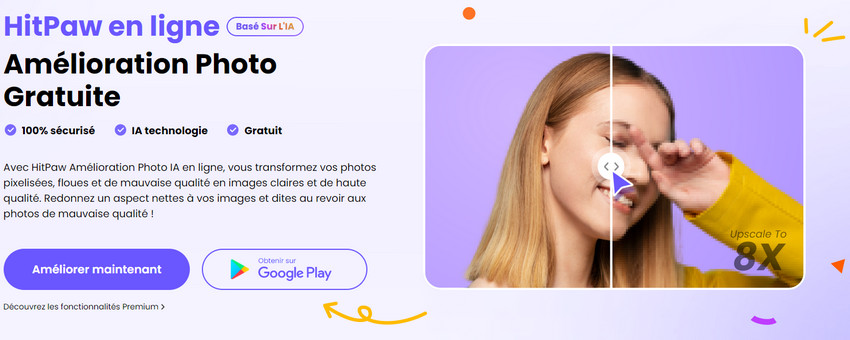
Suivez les étapes ci-dessous pour dépixéliser une image en ligne :
-
Étape 1 :Allez dans le site officiel de HitPaw FotorPea en ligne pour dépixéliser une photo en ligne, puis cliquer sur le bouton Améliorer maintenant
-
Étape 2 :Téléverser votre photo pixelisée et séléectonnez un modèle IA pour dépixéliser image.
-
Étape 3 :Prévisaliser l'effet d'améliorer la qualité d'une photo pixelisée en ligne.
- Étape 4 : À la fin, exporter votre photo claire et nette.
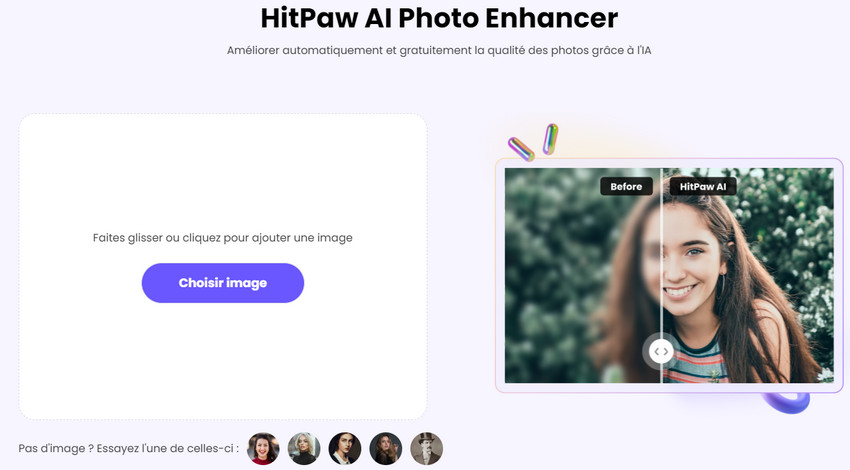
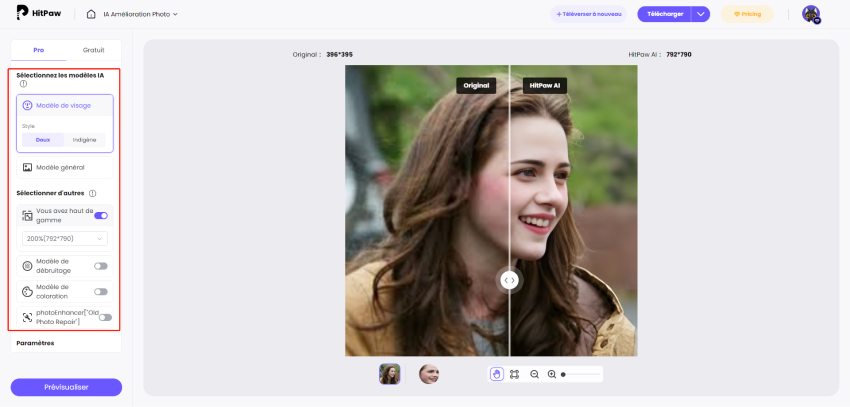
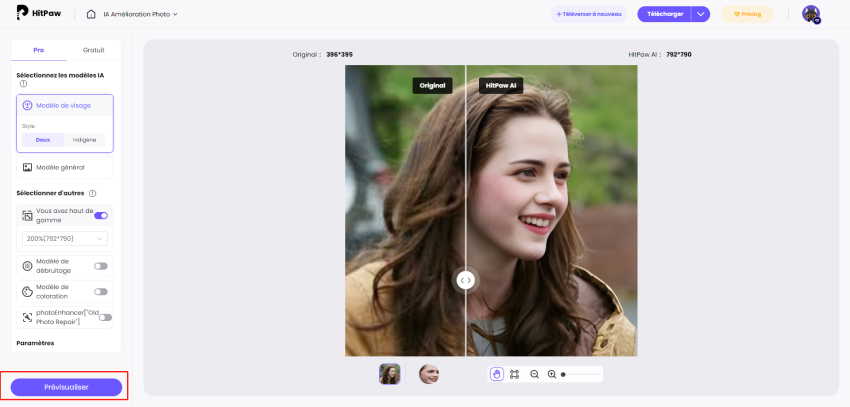
Vous vous peut-être intéressez à : Comment faire pour corriger une vidéo pixélisée ?
Partie 5. Comparatif des meilleures solutions de dépixelisation
| Outil | Plateforme | Gratuité | Qualité du résultat | Facilité d’utilisation |
|---|---|---|---|---|
| HitPaw FotorPea | Logiciel PC/Mac | Version d’essai | ⭐⭐⭐⭐⭐ | Très simple |
| HitPaw Online Enhancer | En ligne | ✅ Gratuit limité | ⭐⭐⭐⭐ | Ultra simple |
| Photoshop | Logiciel payant | ❌ | ⭐⭐⭐⭐ | Complexe |
| GIMP | Logiciel gratuit | ✅ | ⭐⭐⭐ | Technique |
Partie 6. FAQ sur dépixéliser les images
Q1. Photoshop peut-il supprimer des images pixellisées de toute taille ?
R1. Pour une image disposant seulement de 10 pixels sur 10, Photoshop ne pourra pas faire grande chose. L’image à traiter doit disposer d’un minimum de pixel pour permettre à photoshop de bien agir. Toutefois, il est aussi du ressort de photoshop d’agrandir une image en recréant des pixels de bonnes couleurs et au bon endroit.
Q2. Comment dépixéliser une image sans Photoshop
R2. Vous pouvez choisir la deuxième option de l'article et utiliser HitPaw FotorPea pour dépixelliser l'image, ce qui est plus facile à comprendre et plus adapté aux novices !
Q3. Est-ce que l’intelligence artificielle peut rendre une image plus nette ?
R3. Oui, l’IA peut analyser une photo floue et reconstituer des détails perdus pour un rendu net, en particulier sur les visages ou paysages.
Q4. Quelle est la différence entre flou et pixelisé ?
R4. Une image floue manque de netteté (comme si l’objectif était mal réglé), tandis qu’une image pixelisée montre des blocs visibles dus à une faible résolution.
Conclusion
L'utilisation de Photoshop pour dépixélliser des images n'est pas une mauvaise idée, car il s'agit d'un logiciel très professionnel, mais l'interface utilisateur très complexe de Photoshop, ce soft n'est pas recommandé aux débutants. Donc recommandéé la meilleure façon de corriger une image pixélisée - HitPaw FotorPea, qui offre une interface ergonomique tout en fournissant des fonctions professionnelles avancées.




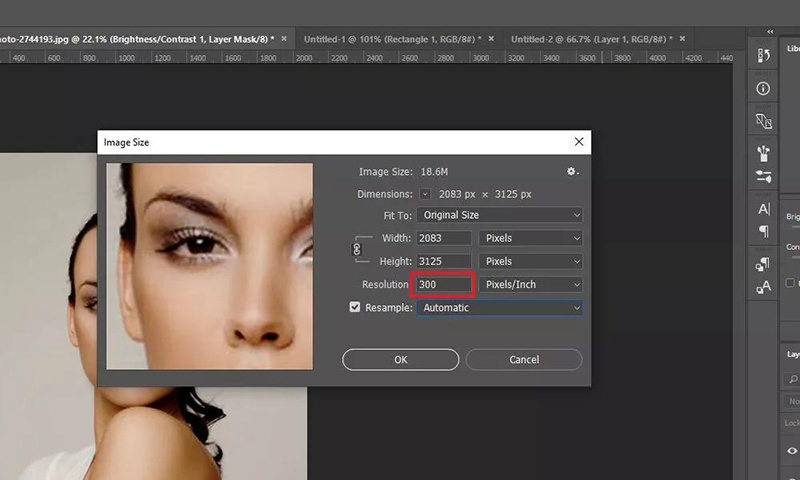
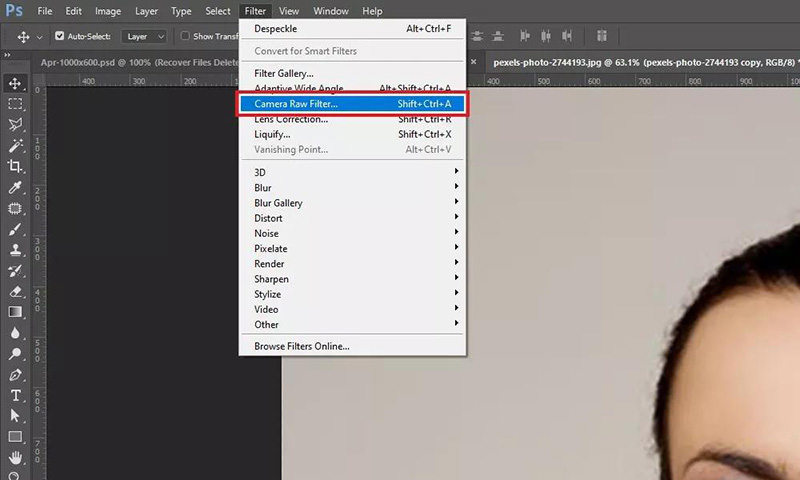
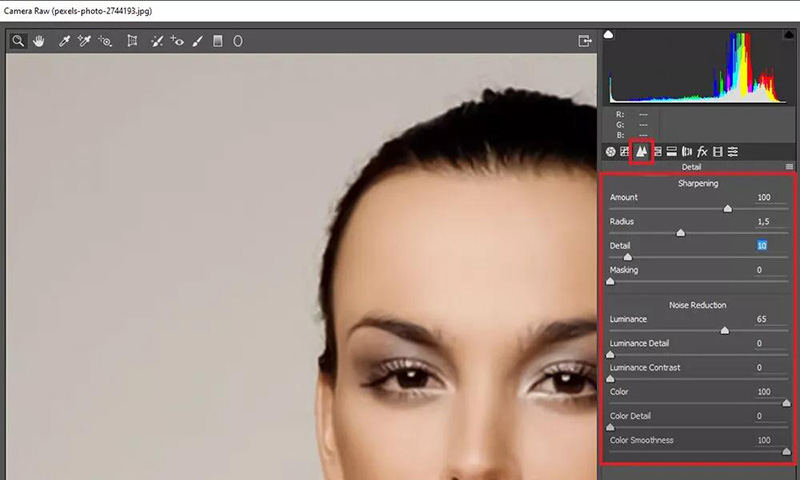
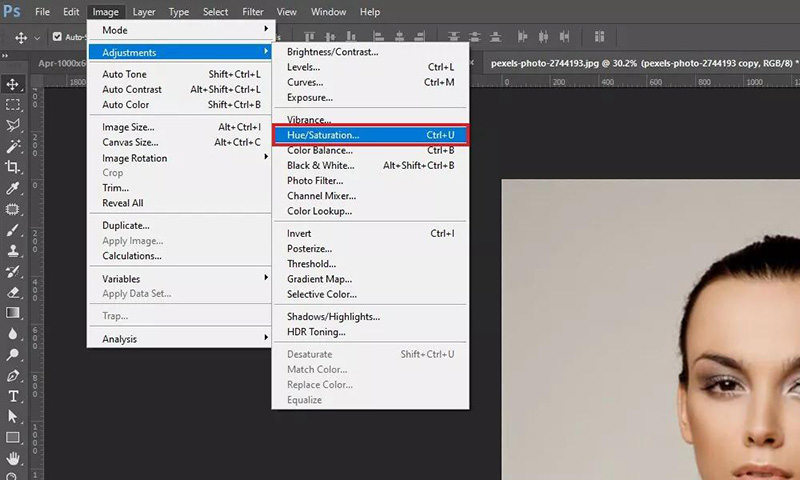
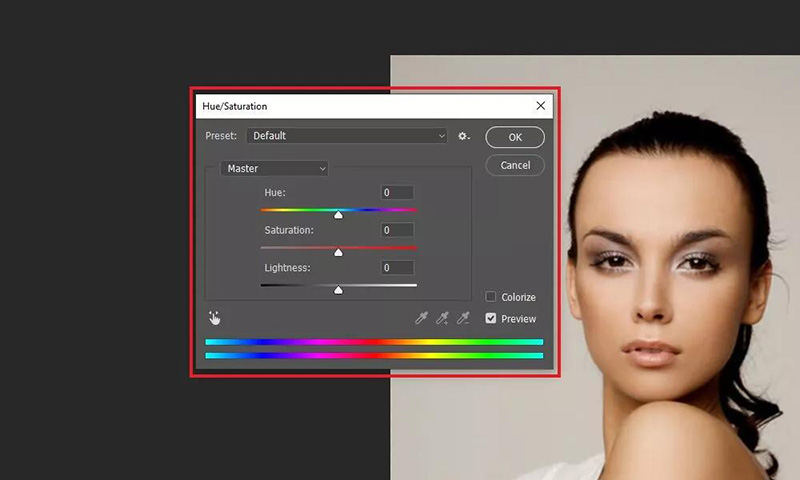
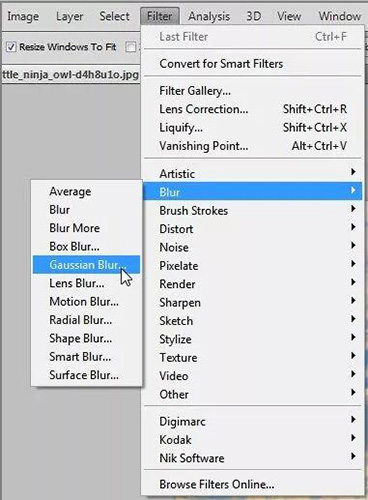
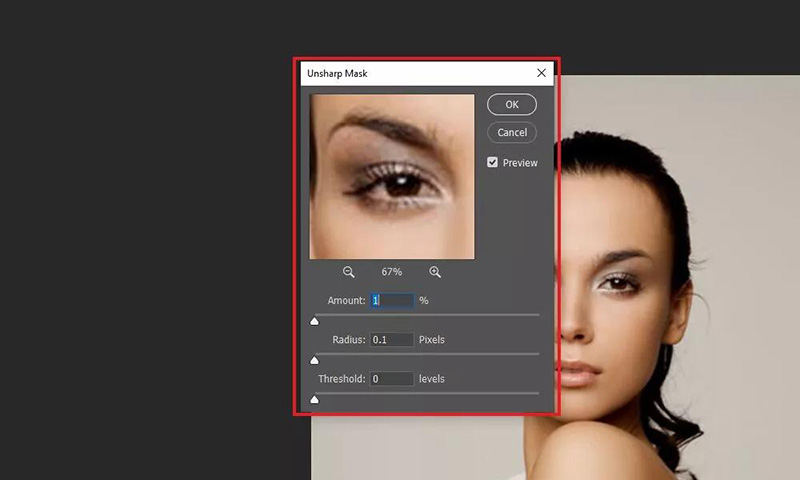






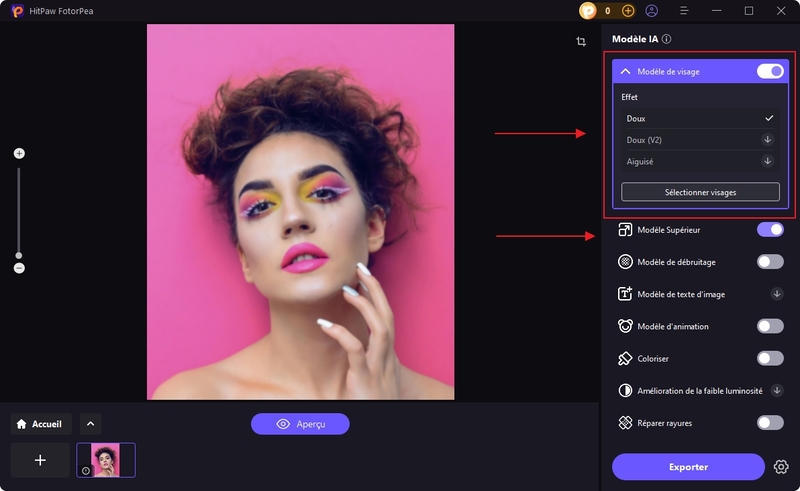
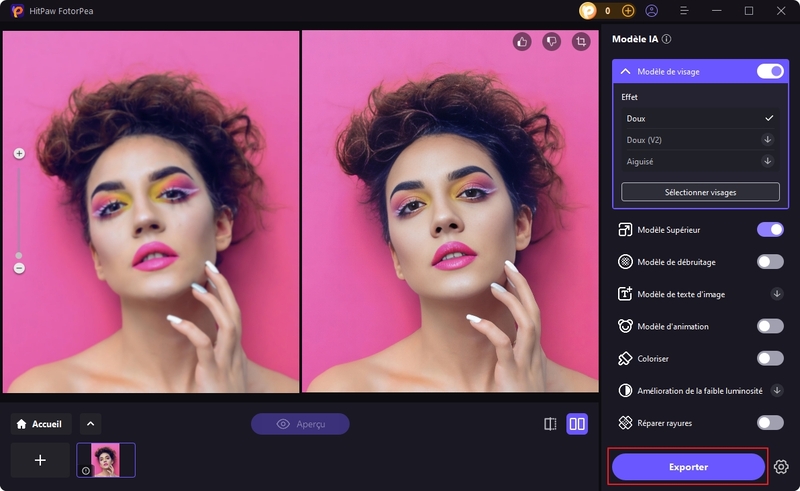

 HitPaw Suppression Filigrane
HitPaw Suppression Filigrane HitPaw VikPea
HitPaw VikPea



Partager cet article :
Donnez une note du produit :
Clément Poulain
Auteur en chef
Je travaille en freelance depuis plus de 7 ans. Cela m'impressionne toujours quand je trouve de nouvelles choses et les dernières connaissances. Je pense que la vie est illimitée mais je ne connais pas de limites.
Voir tous les articlesLaissez un avis
Donnez votre avis pour les articles HitPaw